满满的干货,小白也能秒变DIY大神,锐龙平台超详装机教程第五篇
时间:2017-09-27 来源:互联网 浏览量:
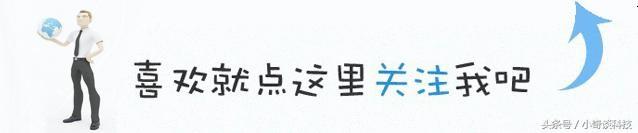
上一篇接下来是系统安装部分,由于RYZEN只能用win10--1703版(之前的版本会死机),所以我用1703版本来做演示, win10其他版本win7系统步骤类似,另外我没有做UEFI引导,首选UEFI引导需要硬件支持(不具备普遍性),另外我自己就没有用UEFI引导(这系统已经用了3年了换系统很麻烦很多东西需要重新装,我是win7升上来的,I换A我都没换系统,感觉自己好懒)也不差什么啦开机速度不过十几秒,另外我会基于华擎BIOS稍微点一下超频内容(很浅显的一点点与RYZEN有关)。
系统原料
我不喜欢ghost系统,我喜欢原版所以找一下原版1703系统,系统可以在官网获取当然更快捷的是MSDN,箭头所指点进去就行了
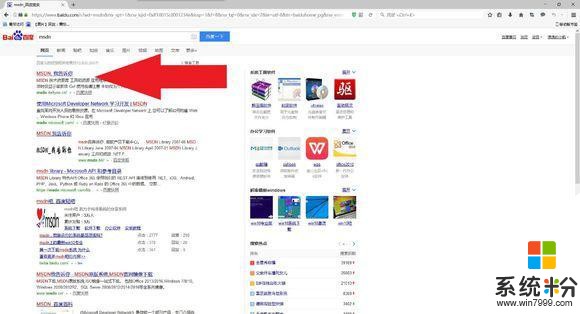
下载系统详细流程。
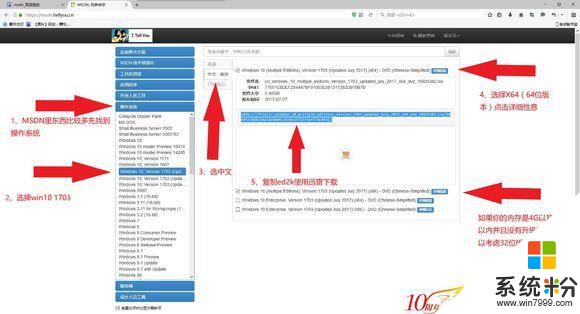
然后用复制号的ed2k 新建迅雷下载。
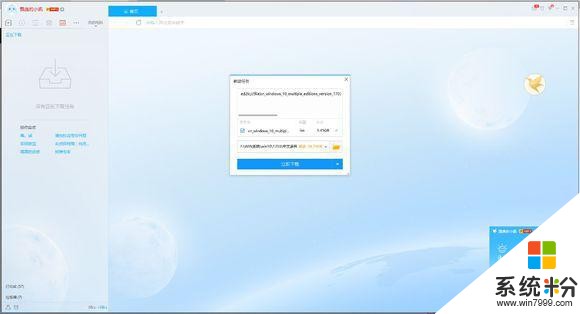
下载后,接下来你需要一个U盘,4G以上的,USB2.0的最佳,USB3.0有的机器会出现读不出(也许是我U盘有问题)。准备好后插上电脑。
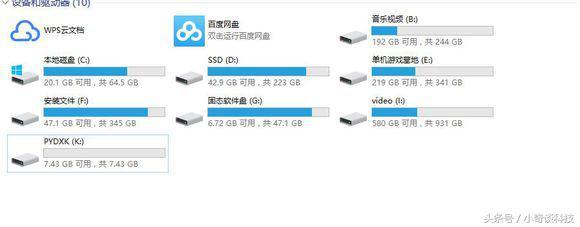
格式化一下,FAT格式和NTFS都可以,我其实是用的NTFS。
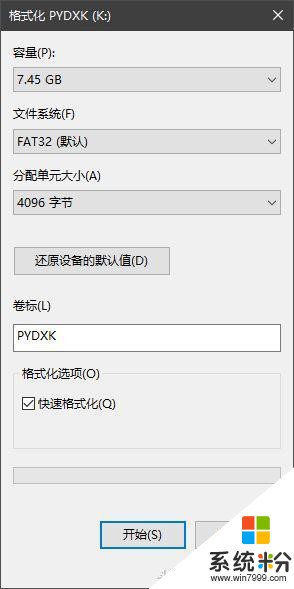
你以为我会用软碟通?
NONONO。
直接解压就好.

然后将解压后文件夹中所有东西复制到U盘里,就这么简单。
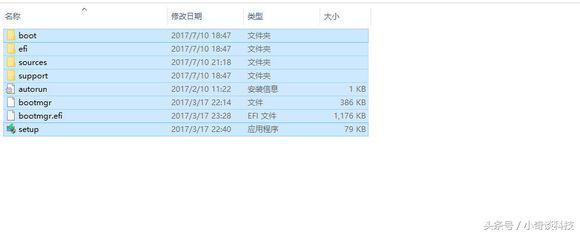
U盘制作完毕,插上要装系统的电脑。
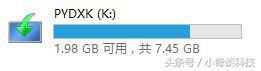
插好U盘后开机在开机画面按下boot选择按键,选择启动项
下图是常见的boot选择按键
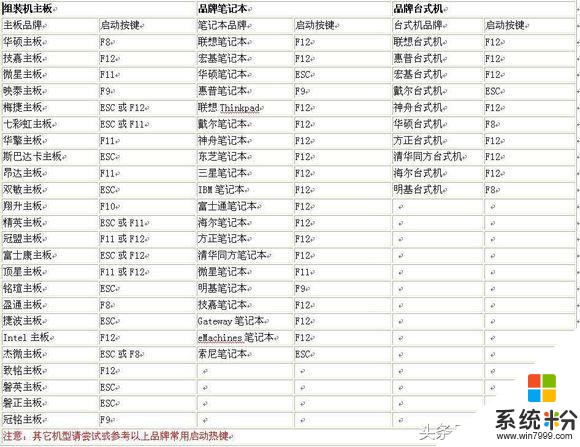
根据上述列表华擎按下F11进入boot选择界面,我们不需要UEFI快速引导所以选择倒数第二个闪迪的U盘,最后一项是UEFI系统选这个安装系统就可以设置为UEFI快速启动,看个人喜好吧新电脑可以搞毕竟开机快。
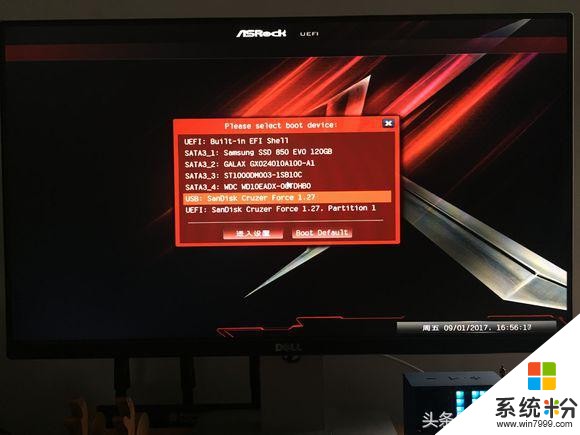
选好后等待进入装机界面。

进入界面点击下一步即可。
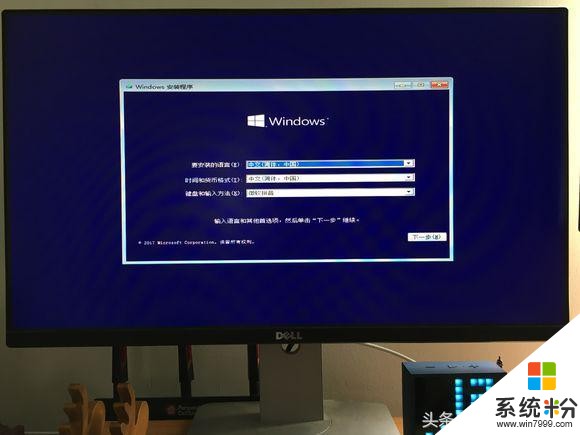
点击现在安装。
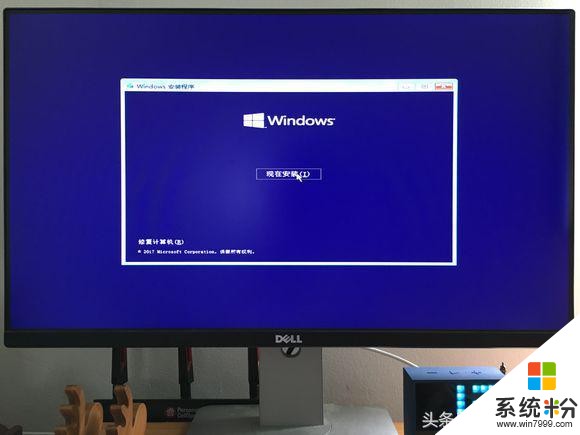
关于序列号小编只想说,请支持正版。(网上有很多win激活工具)
选择PRO版本如果你喜欢家庭版那就另当别论。
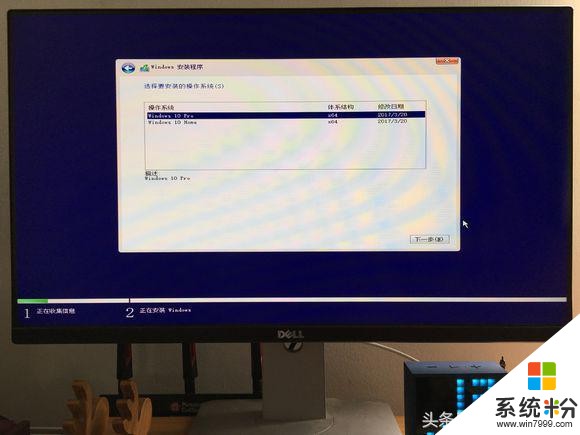
同意然后下一步。
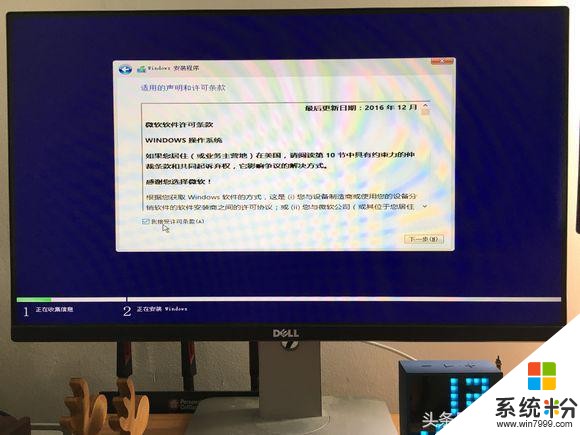
选择第二个自定义,可以进行分区操作。
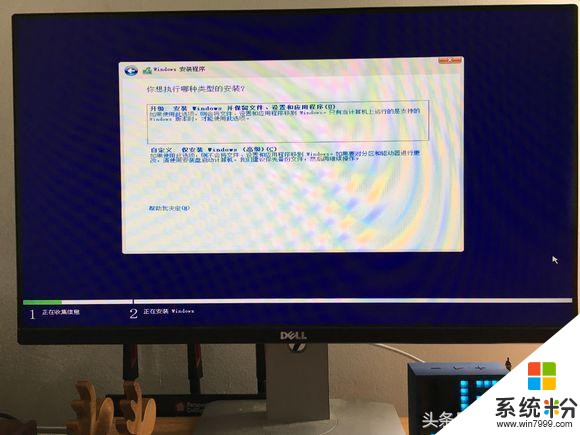
进入自定义后可以给硬盘创建新分区,删除分区,格式化分区,也可以选择讲系统安装到哪个盘,选好后下一步,一直等到重启系统就装好了。
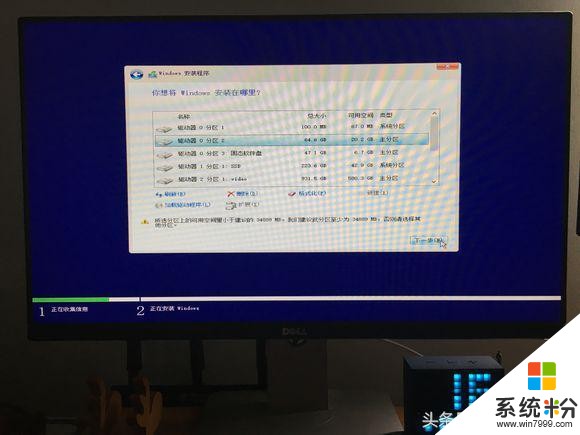
如果你选择的是UEFI你可能会遇到下图的状况。
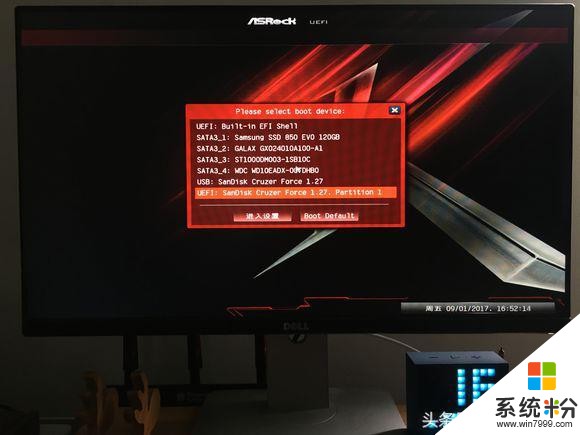
因为分区格式不对所以无法完成系统安装。
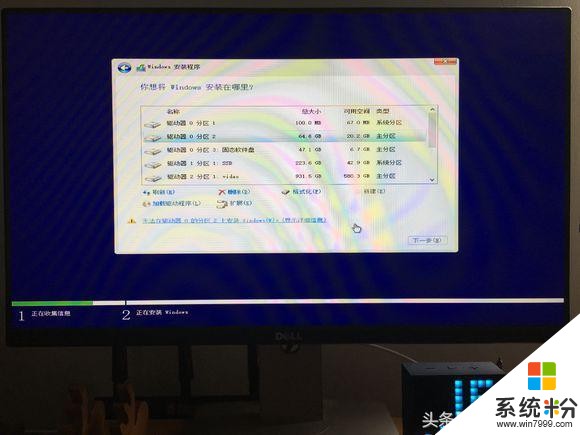
点击下一步会出现这个提示,具体处理方法请看楼下。
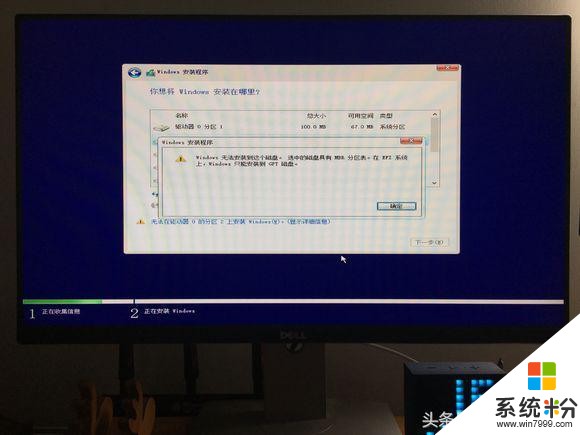
1、删除所有分区,留下空盘(我指的是只有磁盘0磁盘1磁盘2这种情况不要出现有两个磁盘0或多个磁盘0,磁盘12同样)
2、在当前安装界面按住Shift+F10调出命令提示符窗口;
3、输入diskpart,按回车执行;
4、进入DISKPART命令模式,输入list disk回车,列出当前磁盘信息;
5、要转换磁盘0格式,则输入select disk 0回车,输入clean,删除磁盘分区;
6、输入convert mbr,回车,将磁盘转换为MBR,输入convert gpt则转为GPT;
7、最后输入exit回车退出命令提示符,返回安装界面继续安装系统。
成功进入桌面。
装好系统后先打驱动,去你买的主板官网下载驱动程序把所有主板驱动都打上
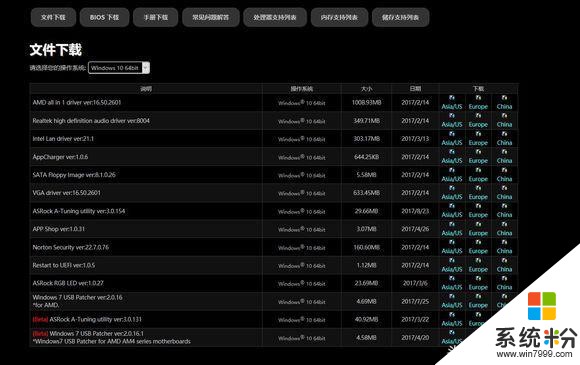
接着打显卡驱动,
之后可以装一下3DM出品的游戏运行库(很好用解决了大多数单机游戏运行中出现的各种奇葩弹窗)。
以上系统安装完成,整个电脑组装也算完成了,后面我会继续更新RYZEN的一些优化设置以及简单的超频(超频以华擎bios为参照)。
如果各位喜欢的话请点击右上角蓝色按钮,即可关注#小奇谈科技#支持一下小编!!!
